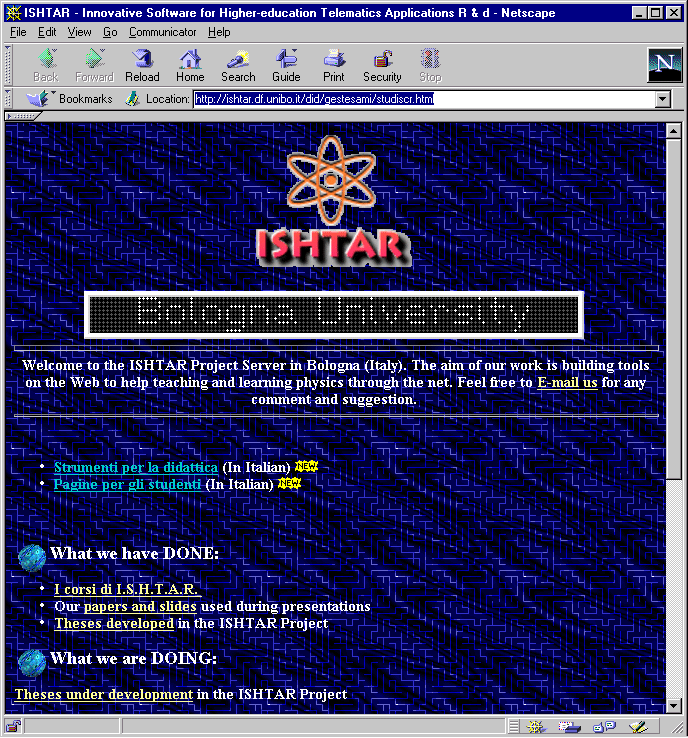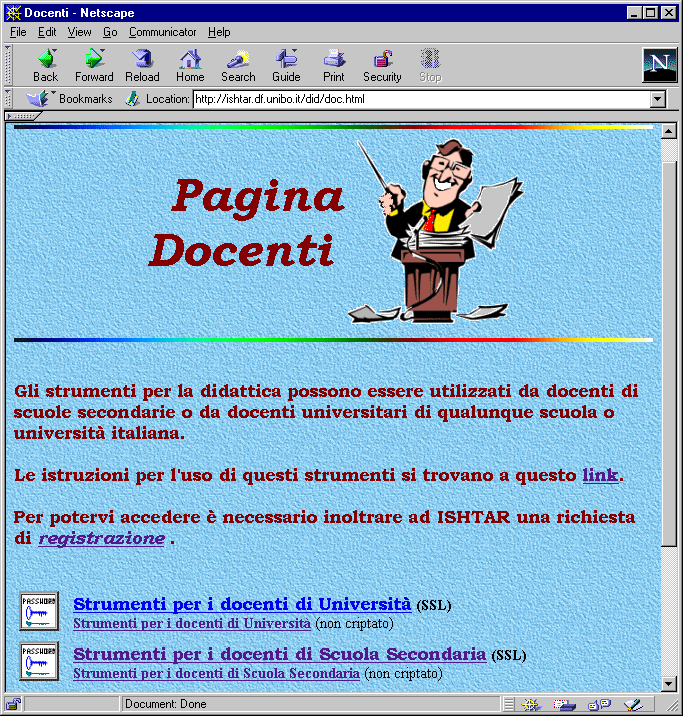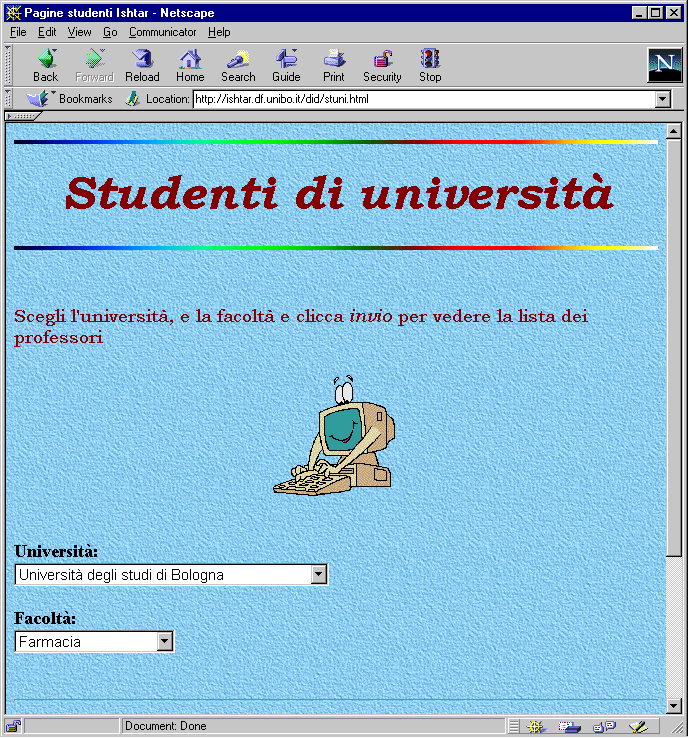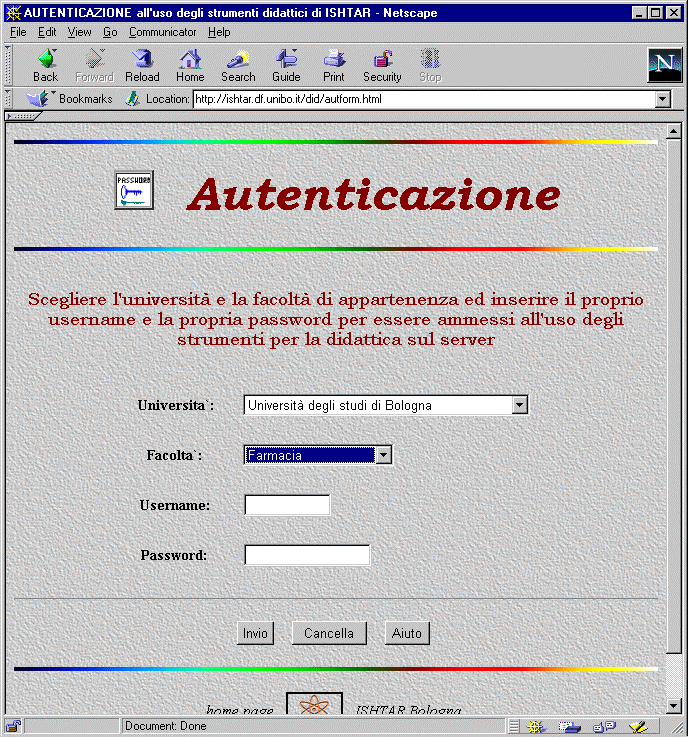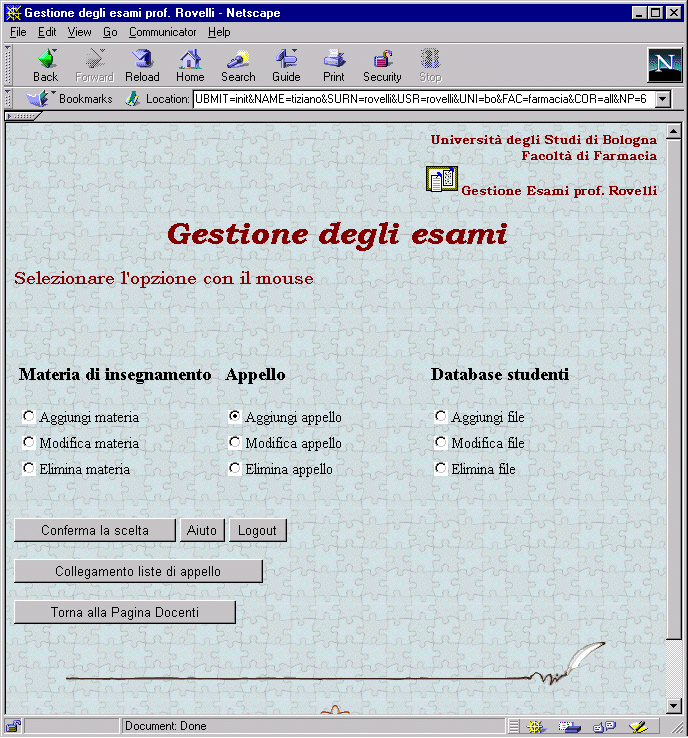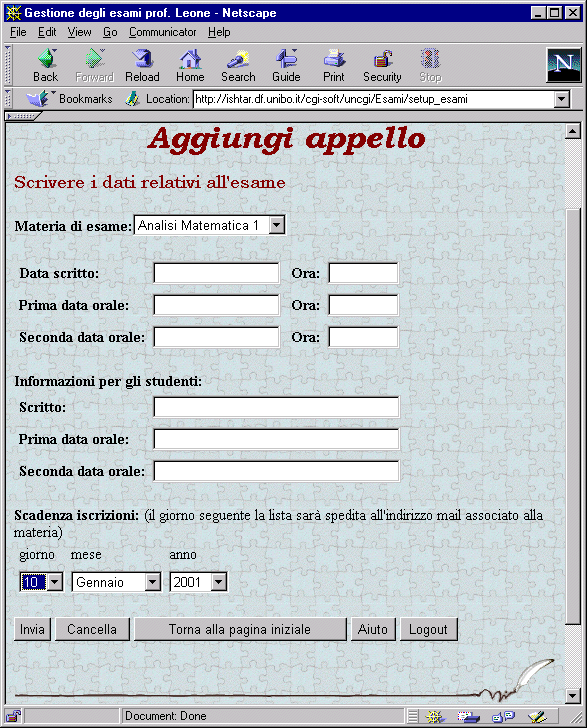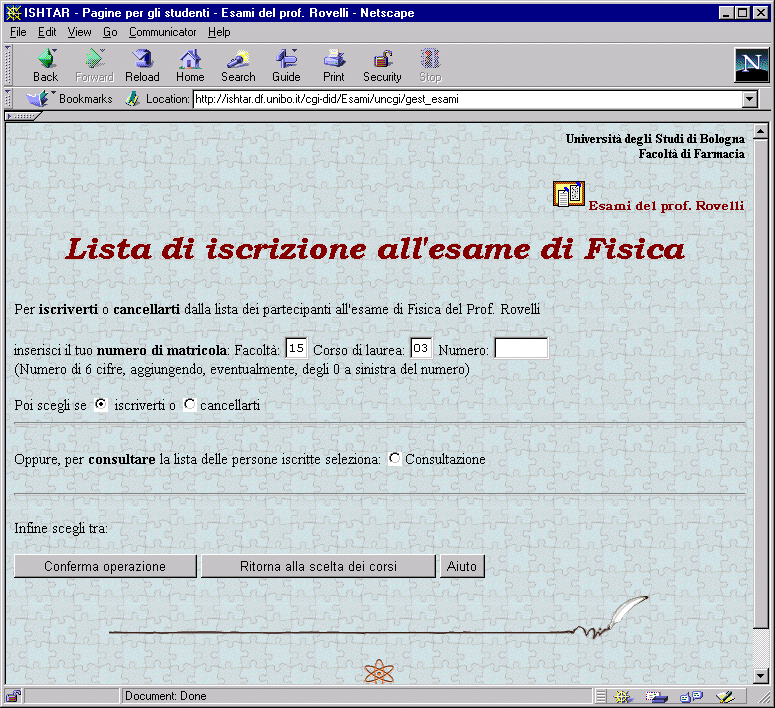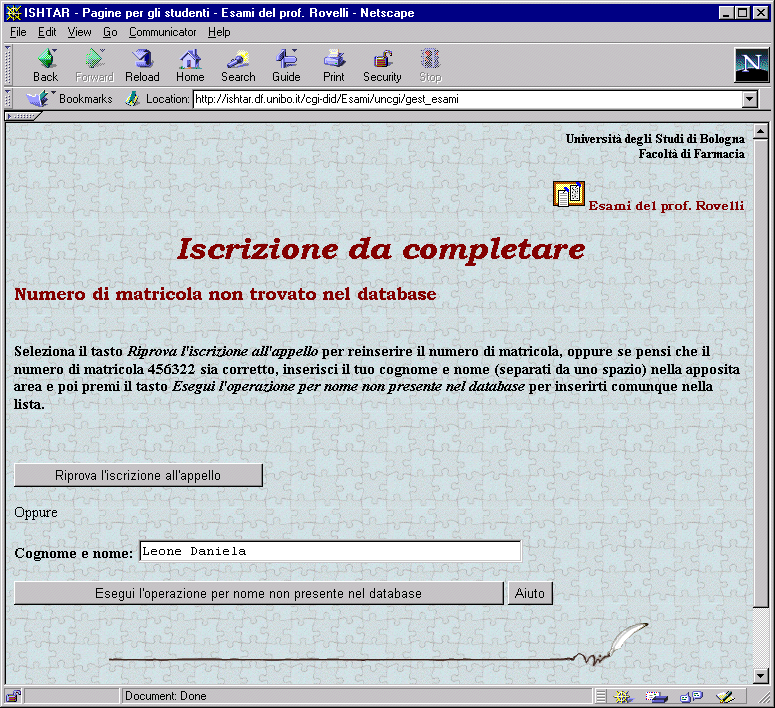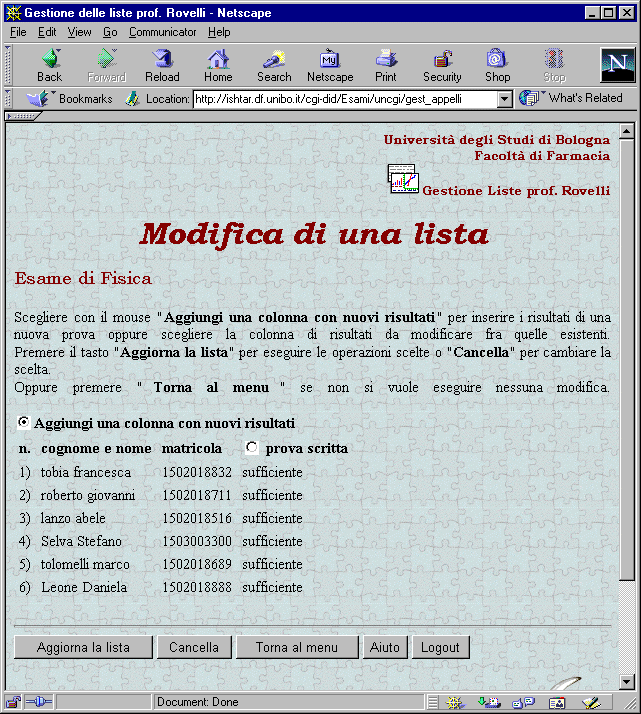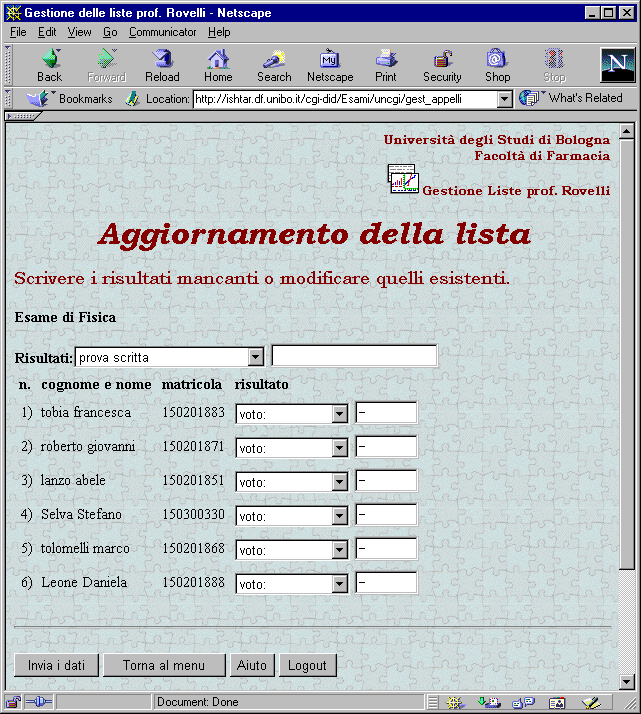DFUB 01-06
20 - 4 - 2001
Strumenti per la didattica sul sito ISHTAR
Daniela Leone*
Francesco-Luigi Navarria
Tiziano Rovelli
Dipartimento di Fisica, Università di Bologna
Facoltà di Farmacia, Università di Bologna
INFN Bologna
Il sito ISHTAR (Innovative Software for Higher education Telematics Application R&d), sviluppato presso il dipartimento di Fisica dell'università di Bologna, fornisce risorse per lo studio e servizi per la didattica in rete.
Come risorsa per lo studio, il sito contiene ipertesti e corsi interattivi in rete su alcuni argomenti di Fisica realizzati per gli studenti dei primi anni di università o degli ultimi anni delle scuole superiori. I corsi multimediali contengono, oltre alla trattazione didattica dell'argomento, esempi, esercizi di verifica, applet di simulazione, riferimenti storici e complementi di matematica, strutturati in modo da adattarsi a diversi possibili percorsi di apprendimento. Questa risorsa è utilizzabile collegandosi all'indirizzo http://ishtar.df.unibo.it e scegliendo il link I corsi di ISHTAR.
Come servizio per la didattica in rete, sono stati realizzati alcuni strumenti di utilità per docenti e studenti, per la pubblicazione e la consultazione di materiale didattico e di informazioni. I servizi al momento utilizzabili sono i seguenti:
Gestione dello spazio web personale : home page di presentazione, informazioni sui corsi, lezioni, orari, comunicazioni per gli studenti
Gestione degli esami : pubblicazione delle date degli esami, insieme ad orari e altre informazioni, per l'iscrizione degli studenti.
Gestione delle liste di esami : modifica delle liste di studenti iscritti con l'aggiunta di risultati degli esami.
- Accesso dalla home page di ISHTAR
La pagina principale del sito si trova all’indirizzo http://ishtar.df.unibo.it (figura 1).
I primi due link presenti nella pagina sono collegati rispettivamente agli strumenti utilizzabili dai docenti e a quelli per gli studenti. I primi necessitano per essere usati dell’iscrizione e autenticazione dell’utente, mentre quelli per gli studenti sono ad accesso libero.
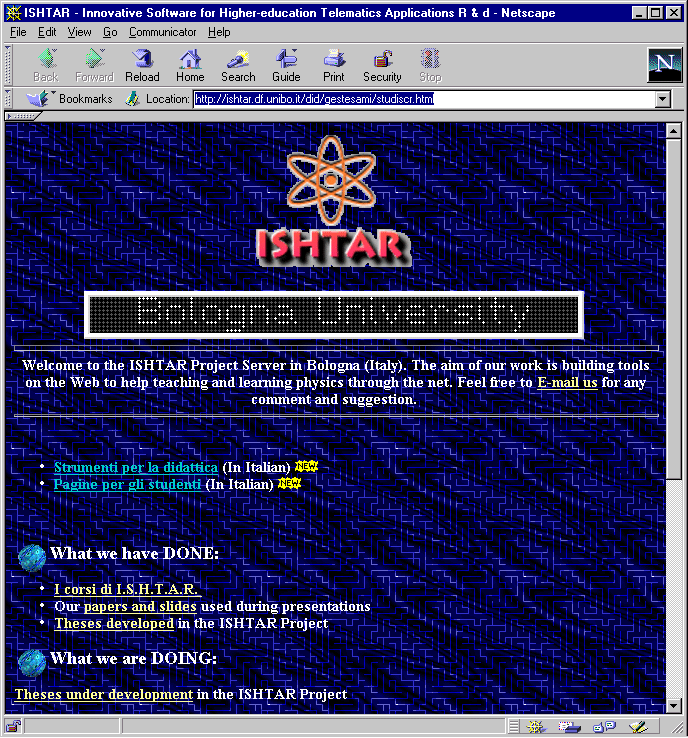
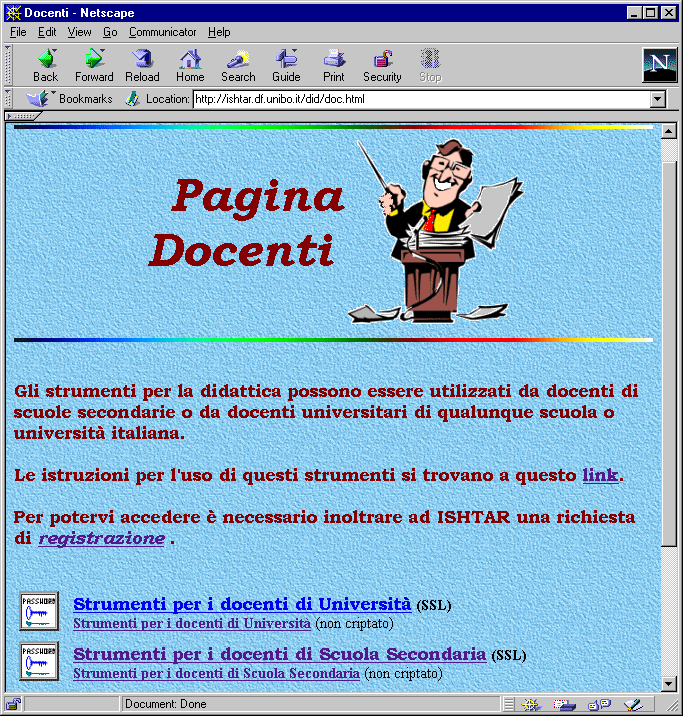
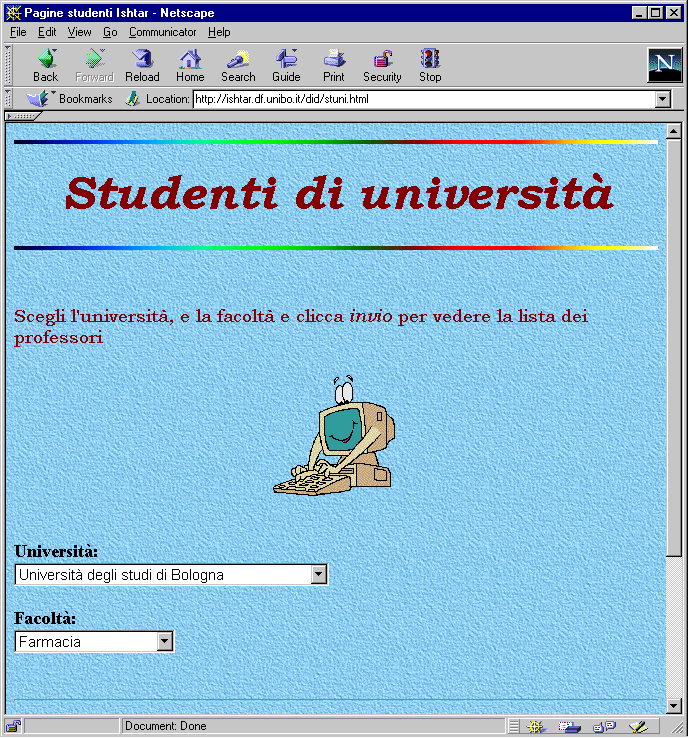
figura 1: home page e sezioni per i docenti e per gli studenti
La sezione per i docenti è utilizzabile su richiesta, con l'invio di un modulo di iscrizione e l'assegnazione di una password per accedere ai propri file sul server. Dall'home page http://ishtar.df.unibo.it è collegata con il link Strumenti per la didattica.
Ogni docente può creare delle pagine personali contenenti informazioni per gli studenti, testi delle lezioni, esercizi, date e risultati degli esami. Le pagine possono essere aggiunte, modificate, o eliminate in qualsiasi momento collegandosi dal proprio computer locale. Il server ISHTAR riceve i dati tramite i moduli predisposti nelle pagine interattive e li pubblica in rete nello spazio riservato al docente che li ha inviati.
In corrispondenza agli strumenti utilizzati dai docenti, le pagine da questi pubblicate sono accessibili dagli studenti nell'altra sezione dello stesso sito, partendo dal link Pagine per gli studenti e seguendo il percorso corrispondente all'università, alla facoltà di appartenenza e al docente richiesto.
- Iscrizione al servizio
Se si vuole usare per la prima volta il servizio, occorre spedire una richiesta di registrazione utilizzando l’apposito modulo collegato con il link "Registrazione" nella pagina dei docenti e attendere la conferma dell’avvenuta iscrizione. I dati da inviare per la registrazione sono il proprio nome e cognome, l'indirizzo dell'università e della facoltà di appartenenza, il proprio indirizzo di posta elettronica per le comunicazioni con il sito ISHTAR e con gli studenti. Al momento dell'iscrizione si sceglie una password che dovrà essere usata per l'accesso ai propri dati, mentre il nome utente (username) da utilizzare insieme alla password viene assegnato da ISHTAR. La conferma dell'iscrizione o la richiesta di eventuali dati aggiuntivi viene inviata via posta elettronica all'indirizzo indicato dal docente.
Una casella di posta è sempre disponibile per richieste di informazioni o segnalazioni di problemi da parte dei docenti ([email protected]).
- Protezione dei dati
Tutti i dati dei docenti sono accessibili solo utilizzando l’username e la password scelti al momento dell’iscrizione, che vengono confermati nel messaggio di registrazione avvenuta.
La password può essere in qualunque momento modificata dal docente a cui appartiene utilizzando la funzione Modifica della Password contenuta nell'elenco degli strumenti per la didattica.
Un sistema di controllo del tempo presente in tutti i programmi fa in modo che il collegamento venga interrotto automaticamente quando il docente non lo usa per un certo numero di minuti.
Per la sicurezza del collegamento si può scegliere di utilizzare il sistema SSL (dopo aver settato opportunamente il proprio browser) oppure di non utilizzarlo, essendo in quest’ultimo caso la password non protetta. Entrambe le opzioni sono presenti sulla pagina di scelta del tipo di autenticazione.
- Autenticazione
Una volta scelto il link per i docenti di università il collegamento inizia scegliendo la propria università e facoltà dai menu a discesa della pagina di autenticazione e inserendo negli spazi l'username e la password (non leggibile).
Dall'autenticazione in poi i programmi eseguibili accedono soltanto ai file riservati all'utente, permettendo la modifica, l'aggiunta o l'eliminazione dei propri dati, fino al termine del collegamento (figura 2). Questo può essere terminato dall'utente usando il tasto di "Logout" da qualunque pagina, oppure dal programma stesso se l'utente non invia nessun comando per un certo periodo di tempo; in questo modo il collegamento non rimane aperto se dimenticato.
Ogni utente può utilizzare gli strumenti che sono associati con un link sulla pagina del menu. Ognuno dei programmi contiene nella sua pagina principale il tasto per tornare a questo menu, per poter scegliere un altro strumento senza ripetere l'autenticazione.
Le istruzioni per l'uso degli strumenti sono contenute in una guida in rete collegata con la pagina di accesso alla sezione per i docenti.
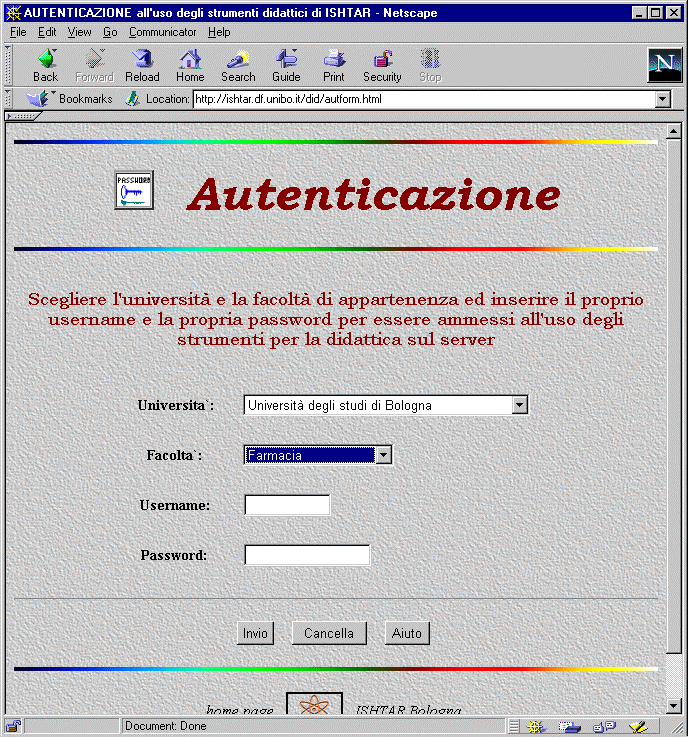

figura 2: accesso ai file riservati al docente e menu degli strumenti
Programma per la creazione delle pagine web personali
Introduzione
Scegliendo il link Gestione dello spazio web personale si trova la pagina principale del programma in cui sono elencati i file e le directory già creati dall’utente, e i tasti per tutte le operazioni eseguibili (figura 3). I file e le directory sono indicati da simboli diversi, e l’elenco mostra anche la data dell’ultima versione e lo spazio occupato. Un file può essere eliminato o scaricato sul proprio disco per modificarlo, mentre una directory può essere aperta per cercare o aggiungere dei file in essa oppure scaricata interamente con tutto il suo contenuto sotto forma di archivio. L’ultima versione del contenuto della directory rimane visibile in rete fino a quando una nuova versione non viene inviata al server. Si possono inviare file uno per volta scegliendo la loro posizione nelle directory oppure archivi di file nel formato .tar o .zip che verranno aperti dal programma e sistemati nella directory scelta conservando le loro posizioni relative.

figura 3: programma per la gestione dell'area web personale
Funzioni eseguibili
Dopo avere scelto la directory in cui lo si vuole inserire, l’aggiunta di un file o di un archivio avviene attraverso una funzione di upload che richiede di scegliere nel proprio disco il file da aggiungere. Dopo l’invio, se non vengono segnalati errori, un file diventa immediatamente visibile in rete. Il modo in cui i vari file devono essere collegati fra loro è stabilito dal docente che li ha creati. I file possono essere di qualsiasi tipo leggibile dai browser più comuni e possono avere qualunque nome scelto dal docente; un solo file deve essere chiamato obbligatoriamente homepage.html oppure homepage.htm perché possa essere riconosciuto dal programma come file di partenza da mostrare nelle pagine per gli studenti.
L’eliminazione di un file o di una directory (con tutto il suo contenuto) comporta la cancellazione dal server dell’oggetto scelto. Se si ha sul proprio disco una copia dell’oggetto eliminato, nel caso in cui si voglia ripristinarlo occorre inviarlo di nuovo al server. La modifica di un file o di un archivio avviene scaricando una copia della versione originale sul proprio disco, e in seguito inviando la copia modificata che sostituisce quella precedente. Ogni volta che si aggiunge un file con un nome uguale ad uno già esistente, questo viene sostituito con la nuova versione. Lo stesso avviene per una directory o per un archivio.
I file di tipo .html inviati possono contenere dei link che li collegano fra loro: basta inserire i percorsi relativi (posizione a partire dalla directory principale), che verranno lasciati inalterati dopo la loro sistemazione nello spazio riservato al docente. Anche gli archivi possono contenere file e directory i cui percorsi non vengono modificati a partire dalla directory scelta come iniziale. Se si vogliono invece collegare le proprie pagine HTML con pagine presenti su altri siti, occorre specificare nei link gli indirizzi http completi dei siti.
Gli studenti possono vedere le pagine pubblicate in rete da un docente collegandosi attraverso i link Pagine per gli studenti e Studenti di università e scegliendo università, facoltà e docente fra quelli elencati. Nel menu delle pagine del professore il link Home Page porta al file principale pubblicato dal docente, chiamato homepage.html oppure homepage.htm. Da questo i link creati dal docente stesso permettono la visione di tutti gli altri file pubblicati.
Programma per la gestione degli esami
Introduzione
Il programma ad uso dei docenti permette di pubblicare sul sito le date degli appelli e altre eventuali informazioni riguardanti gli esami dei propri corsi.
Inoltre, specificando un indirizzo di posta elettronica, è possibile ricevere le liste di studenti iscritti agli esami, create dal programma che gestisce le pagine per gli studenti.
Il link per accedere a questo programma dal menu principale è Gestione degli esami.
Il menu iniziale del programma permette di scegliere fra le opzioni di aggiunta, modifica e eliminazione per le materie di insegnamento, i relativi appelli e gli elenchi di studenti iscritti ai corsi (figura 4). Per ogni materia di insegnamento è possibile fissare un numero a piacere di appelli e un solo elenco di studenti.
Tutti i dati sono accessibili e modificabili in qualunque momento dal docente che li ha inseriti e le modifiche hanno immediatamente effetto sulle pagine consultate dagli studenti.
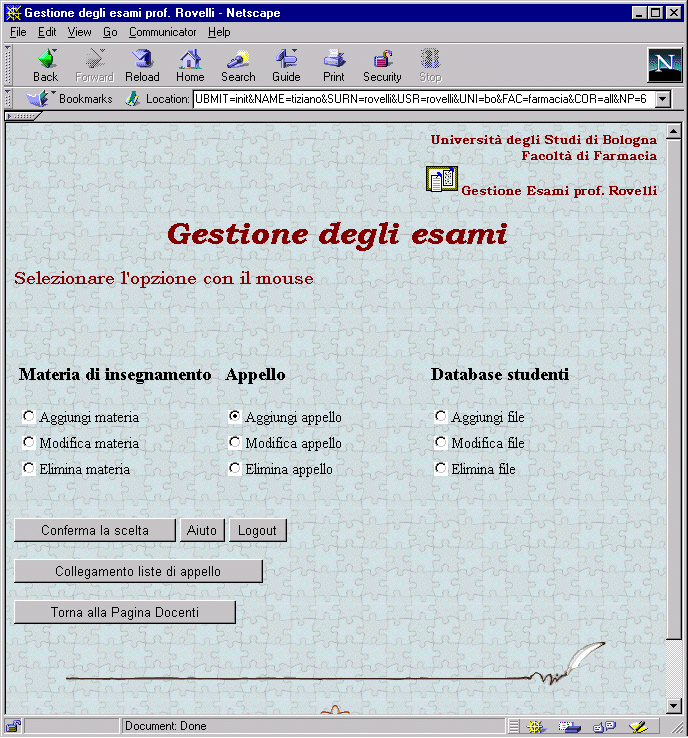
figura 4: programma per la gestione degli esami
Gestione dei dati relativi alle materie di insegnamento
Scegliendo l’opzione "Aggiungi materia" dalla pagina iniziale si registrano i dati relativi ad un insegnamento: nome del corso e indirizzo di posta elettronica a cui si fa riferimento per l’invio della lista di esame.
Il docente può specificare per ogni materia un indirizzo di posta elettronica a sua scelta, che sarà utilizzato dal programma per l’invio della lista con gli studenti iscritti all’esame.
Quando viene definita una materia di insegnamento, il programma associa ad essa un nome di file per registrare le informazioni relative agli appelli di esame e uno per contenere un eventuale elenco degli studenti iscritti al corso, il cui uso è facoltativo.
L’operazione di modifica dei dati relativi ad una materia viene richiesta scegliendo dalla pagina iniziale l’opzione "Modifica materia". Possono essere cambiati il nome del corso, o l’indirizzo per l’invio delle liste, o entrambi, scegliendo la materia e successivamente riscrivendo i dati da cambiare nelle caselle dove compaiono quelli precedenti. Se una materia di insegnamento non viene più utilizzata, si può eliminare con l’opzione "Elimina materia". In questo caso vengono cancellati dal server i file relativi alla materia scelta, comprendenti l’elenco degli appelli e l’elenco degli studenti.
Gestione dei dati relativi agli appelli
Per pubblicare gli appelli di esame delle proprie materie di insegnamento si usa l’opzione "Aggiungi appello" della pagina iniziale, dopo la quale viene presentata la pagina per l’inserimento dei dati (figura 5).
La materia a cui si riferisce l’appello di esame deve essere scelta dal menu a discesa, che elenca le materie registrate precedentemente.
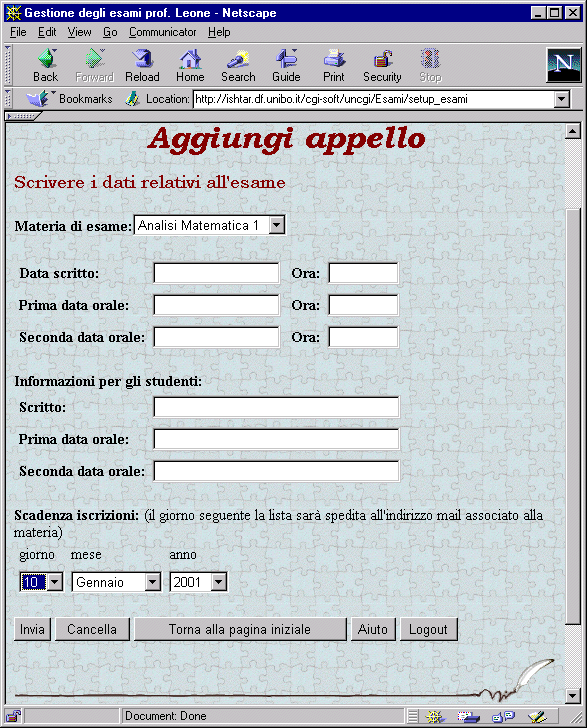
figura 5: inserimento dei dati riguardanti un appello di esame
Per ogni appello i dati da specificare sono la data e l’ora della prova (scritta, orale o entrambe) ed eventuali altre informazioni (luogo dell’esame, aula). Ogni appello avrà una data di scadenza per le iscrizioni, stabilita dal docente, dopo la quale la lista viene inoltrata all’indirizzo di posta elettronica specificato per la relativa materia.
Questi dati vengono registrati nel file contenente le informazioni sugli appelli della materia scelta e sono consultabili in rete dagli studenti che utilizzano il programma per le iscrizioni agli esami, fino al giorno stabilito per la scadenza.
Dopo la scadenza i dati di un appello non sono più visibili dagli studenti ma rimangono registrati nei file del docente fino a quando il docente stesso non decide di cancellarli, usando l’opzione "Elimina appello". La stessa opzione può essere usata anche se l’appello viene ritirato prima della data di scadenza, cancellando così la lista degli studenti iscritti fino a quel momento.
L’opzione "Modifica appello" permette di cambiare i dati relativi ad un appello già pubblicato, sostituendo immediatamente i nuovi dati visibili dagli studenti. L’operazione di modifica si esegue scegliendo dapprima la materia di esame, e successivamente, nell’elenco degli appelli pubblicati, scegliendo se cambiare le informazioni sull’esame (data, orario, sede, ecc.) oppure la data di scadenza per le iscrizioni.
Gestione dei dati relativi agli studenti
E’ possibile inviare al server dei file contenenti gli elenchi degli studenti iscritti ai propri corsi che saranno utilizzati dal programma per controllare l’identità degli iscritti alle liste di esame. Se l’elenco degli studenti è presente sul server, quando uno studente inserisce il proprio numero di matricola per iscriversi all'esame, questo viene controllato e associato col nome nell'elenco dato. Se il numero non viene trovato nell’elenco lo studente può comunque iscriversi ma deve aggiungere il proprio nome e cognome.
Per l’invio di un elenco di studenti occorre scegliere l’opzione "Aggiungi file" dalla pagina iniziale.
Il file deve essere associato ad una delle materie che compaiono fra quelle registrate.
Un elenco di studenti rimane associato alla materia scelta fino a che non viene rimosso dal docente, ad esempio quando il corso ricomincia con nuovi studenti iscritti. Per eliminarlo si usa l’opzione "Elimina file" dalla pagina principale. In caso di eliminazione o di non esistenza dell’elenco di studenti, le iscrizioni al relativo esame sono eseguite senza controllo dei numeri di matricola, e gli studenti che si iscrivono alle liste devono indicare oltre al loro numero di matricola anche il loro nome.
Condivisione di liste con altri docenti
Se due o più docenti svolgono gli stessi esami con lo stesso gruppo di studenti, il programma dà la possibilità di creare una lista di esame comune. Alla data di scadenza stabilita viene inviata una copia della lista a ciascuno. L’opzione "Collegamento liste di appello" permette di scegliere un appello fra quelli pubblicati da un altro docente e di richiedere l’invio di una copia della lista di iscrizioni al momento della scadenza. Dopo la scelta della facoltà e del docente viene presentata una pagina con l’elenco degli appelli di esame già pubblicati, fra cui scegliere la lista da condividere. I dati dell’esame scelto vengono quindi registrati anche nei file corrispondenti ai propri esami.
Una volta creata la lista comune, gli studenti potranno iscriversi all’esame indifferentemente dalle pagine di uno o dell’altro dei docenti a cui appartiene. Accanto alle informazioni sulla data e sull’esame, appare in questo caso tra parentesi il nome degli altri docenti collegati con la stessa lista.
Se si vuole eliminare la lista dall’elenco dei propri appelli, si può usare l’opzione "Elimina appello" dalla pagina principale del programma di gestione degli esami. La lista viene eliminata solo dalle pagine del docente che lo richiede, mentre gli altri docenti collegati continuano a ricevere le iscrizioni.
Liste di iscrizione per gli studenti
Dall’home page del sito ISHTAR si accede alle pagine riservate agli studenti per mezzo del link Pagine per gli studenti. Seguendo il link Studenti di università si trova la pagina principale per la scelta dell’università e della facoltà, fra quelle indicate nel menu a discesa. In seguito, si sceglie fra i docenti della facoltà che hanno pubblicato le loro pagine sul sito. I dati contenuti in queste pagine sono accessibili liberamente senza l’uso di password. I programmi collegati con un link nella pagina del menu di un docente sono quelli corrispondenti ai servizi utilizzati.
Per le liste degli esami pubblicate in rete, si usa il link Iscrizioni agli appelli di esame.
Il programma dà la possibilità di consultare le date degli appelli pubblicate dai docenti e le date di scadenza delle iscrizioni, e di inserire o eliminare il proprio nome dalla lista dell’esame. Per scegliere l’esame a cui iscriversi, si sceglie prima il corso fra quelli elencati nella pagina iniziale e nella pagina successiva la data dell’appello. Per iscriversi alla lista occorre inserire il proprio numero di matricola, e scegliere sulla pagina l’opzione "iscriverti". Il numero di matricola viene controllato dal programma confrontandolo con l’elenco, se questo è stato fornito dal docente, e registrato nella lista associato al nome dello studente. Se il numero di matricola dato non si trova nell’elenco di controllo, il programma avvisa della possibilità di correggere un errore di inserimento oppure di proseguire ugualmente l’iscrizione inserendo il proprio cognome e nome. Anche uno studente non presente nell’elenco fornito dal docente può quindi iscriversi alla lista ma il programma distingue i due tipi di iscrizione e li indica al destinatario della lista. Anche nel caso in cui il docente non abbia registrato sul server l’elenco degli studenti l’iscrizione viene eseguita inserendo nome e numero di matricola (figura 6).
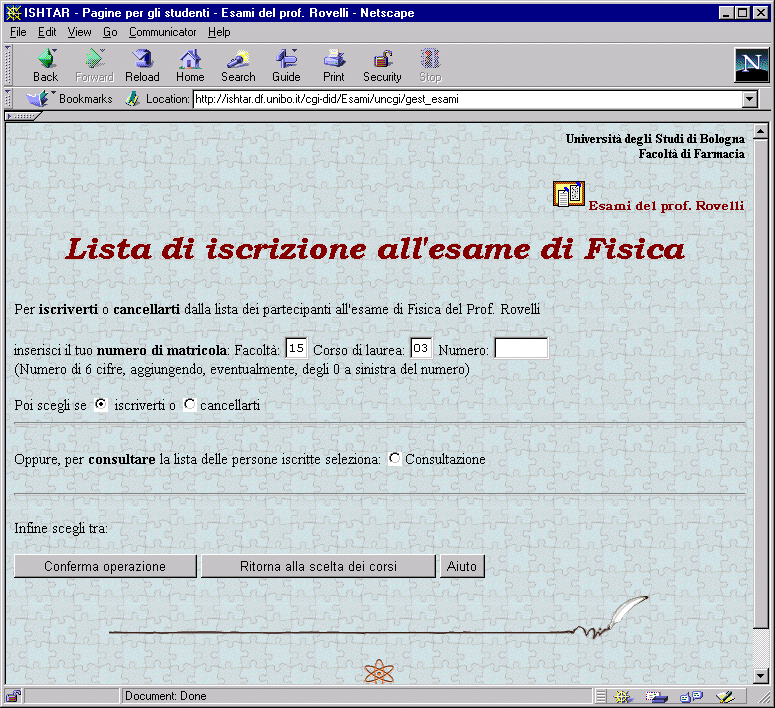
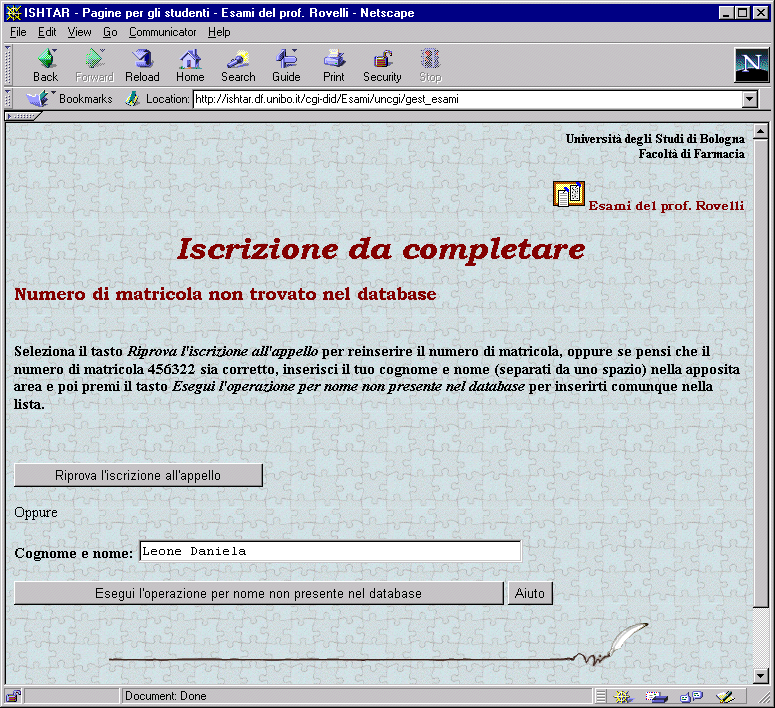
figura 6: moduli per l'iscrizione ad un esame
Le liste contenenti i nomi degli studenti già iscritti possono essere consultate prima della scadenza. In ogni momento è possibile ritirare la propria iscrizione dalla lista sempre inserendo il numero di matricola con l’opzione "cancellarti".
Alla scadenza della data stabilita dal docente, la lista di iscritti all’esame viene spedita dal programma all’indirizzo di posta elettronica specificato dal docente, e non compare più nelle pagine di questa sezione. Una procedura automatica controlla una volta al giorno le date di scadenza dei file contenenti le liste e se una lista è scaduta invia il file al docente per posta elettronica. Dopo il giorno della scadenza la lista non sarà più accessibile agli studenti per le iscrizioni. Ogni docente che ha richiesto il collegamento con la stessa lista ne riceverà una copia al proprio indirizzo di posta elettronica.
Programma per la gestione delle liste
Introduzione
Questo strumento è complementare a quello per la gestione degli esami, e permette di eseguire altre operazioni sulle liste create dal primo dopo la loro data di scadenza. Le funzioni eseguibili sono la visione, la stampa o la copia della lista di iscrizione, l'aggiunta o l'esclusione di alcuni studenti, oppure la pubblicazione dei risultati dell'esame accanto ai nomi degli studenti che l'hanno sostenuto. Quando tutte le informazioni riguardanti un esame passato non devono più essere consultate dagli studenti, possono essere ritirate dalla pubblicazione in rete. Se le iscrizioni ad una lista non sono ancora terminate, questa non può essere modificata, ma solo visualizzata.
Il link per utilizzare questo strumento nella pagina del menu principale è Gestione delle liste degli esami.
Il menu principale presenta la scelta fra queste operazioni e nella pagina seguente la scelta della lista su cui devono essere eseguite, seguendo il percorso delle materie di esame e degli appelli registrati precedentemente (figura 7).

figura 7: programma per la gestione delle liste
Visione e stampa di una lista di esame
Scegliendo l'opzione "Visualizza una lista d'esame" dalla pagina iniziale e selezionando successivamente la materia a cui la lista si riferisce, appare l'elenco delle liste disponibili sul server, sia quelle le cui iscrizioni sono ancora in corso, sia quelle terminate. Per ogni lista sono riportate le informazioni sull'esame inserite dal docente al momento della pubblicazione dell'appello con lo strumento di gestione degli esami.
I tipi di lista da visualizzare sono l'elenco degli studenti iscritti e l'elenco dei risultati dell'esame.
Scegliendo il tipo "Elenco di studenti iscritti" appare la lista dei nomi e dei numeri di matricola degli studenti iscritti all'esame. Se uno studente ha ritirato la propria iscrizione compare una "X" accanto al suo numero di matricola. Il numero totale degli studenti iscritti e di quelli ritirati sono indicati in fondo alla pagina.
Scegliendo il tipo "Risultati dell'esame" il programma mostra una tabella con i nomi e i numeri di matricola degli studenti che hanno sostenuto l'esame e le votazioni riportate nelle prove (scritta, orale, ecc.) disposte su una o più colonne, se queste sono state inserite nella lista.
Utilizzando le funzioni del browser per la stampa o la copia del file, si può creare una copia stampata della lista oppure una copia da conservare sul proprio disco (in formato .html).
L'opzione "Scarica una lista d'esame" invece crea direttamente una copia in formato .txt del file contenente la lista oppure i risultati dell'esame, che può essere successivamente stampato o conservato sul proprio disco.
3. Modifica di una lista
L'opzione "Modifica una lista d'esame" può essere utilizzata solo se le iscrizioni degli studenti sono già terminate, altrimenti il programma avvisa che la lista è ancora in uso e può solo essere visualizzata. Le possibili modifiche da eseguire su una lista sono l'inserimento e la cancellazione di nomi oppure l'inserimento e la correzione delle valutazioni.
Per le liste di esame che appartengono a più docenti (avendo utilizzato la funzione di condivisione delle liste) le modifiche vengono riportate su tutte le copie esistenti, con alcuni accorgimenti. Una funzione di controllo avverte se la lista è stata richiesta contemporaneamente da un altro docente. Il file corrispondente può essere scritto in modo sicuro solo dal primo utente che lo ha richiesto e soltanto letto da altri. Quando il primo docente ha finito di utilizzarlo il file torna disponibile per la scrittura da parte degli altri proprietari, ad esempio per inserire i risultati di un altro gruppo di studenti. Se il docente, quando riceve l'avviso che il file è già in uso, vuole ugualmente modificare la lista, può comunque farlo, scegliendo di continuare le operazioni richieste, altrimenti il file può essere lasciato invariato rimandando le operazioni ad un altro momento.
Le operazioni di aggiunta o cancellazione di nomi dalla lista vengono eseguite scegliendo nel menu a discesa l'opzione "Aggiungi o elimina iscritti". I nomi di uno o più studenti presenti nella lista si possono eliminare scegliendoli dall'elenco. L'aggiunta di uno studente avviene invece inviando il suo nome e il numero di matricola e può essere eseguita con un solo studente per volta.
Pubblicazione dei risultati di un esame
L'inserimento nella lista dei risultati dell'esame si esegue scegliendo nel menu a discesa della sezione di modifica l'opzione "Aggiungi risultati esame". Nella pagina che compare dopo la scelta viene mostrata la tabella con i nomi e i numeri di matricola degli studenti contenuti nella lista e le colonne riservate ai risultati delle prove d'esame.
Se non sono ancora stati inseriti risultati, nella tabella compaiono solo i nomi e i numeri di matricola e l'unica operazione eseguibile è la creazione di una nuova colonna di risultati. Se invece alcuni risultati sono stati già inseriti nella tabella appaiono le colonne create con un titolo che indica la prova d'esame e la possibilità di sceglierne una per la modifica o l'aggiunta delle proprie valutazioni.
Dopo la conferma della colonna scelta il programma permette l'inserimento dei nuovi dati o la modifica di quelli esistenti. Se si tratta di una nuova colonna della tabella occorre inserire anche il tipo di prova d'esame che serve come titolo della colonna, scegliendo fra prova scritta, orale o altro (da specificare). Nella pagina per l'inserimento dei risultati, accanto ad ogni studente sono riportati un menu a discesa per scegliere il formato in cui la valutazione deve essere espressa, con un voto numerico da scrivere nella casella a fianco oppure con le indicazioni "sufficiente" o "non sufficiente" (figura 8).
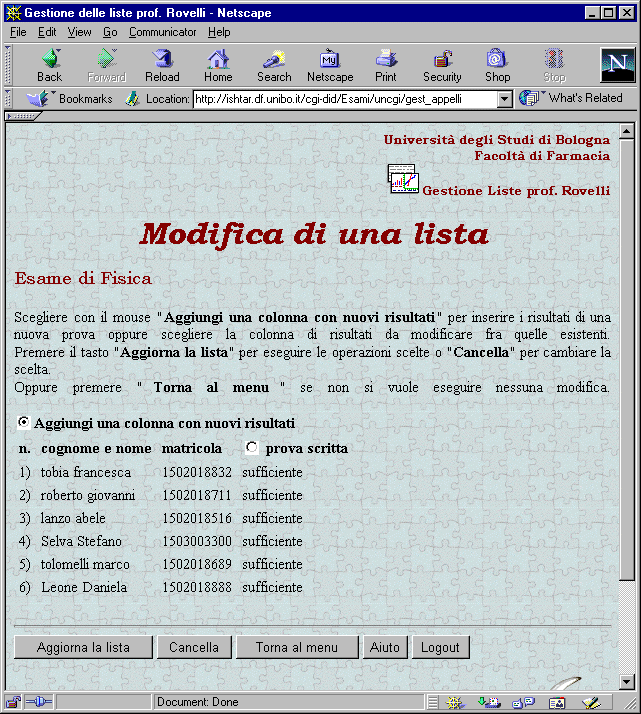
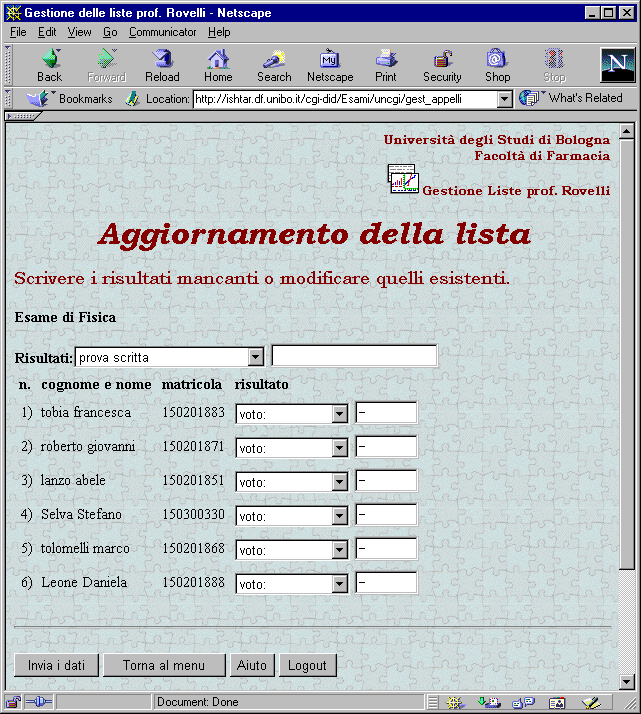
figura 8: moduli per l'inserimento dei risultati di un esame
5. Gestione delle liste scadute
Una lista di iscrizione o di risultati di un esame resta sul sito nelle pagine visibili dagli studenti per il tempo stabilito dal docente che l'ha pubblicata. Quando si ritiene che la consultazione della lista non sia più necessaria questa può essere ritirata dalla rete con la funzione "Ritira una lista pubblicata" che si trova nel menu iniziale del programma. Dopo il ritiro una lista non può più essere ripubblicata.
L'operazione ha effetto solo sulle pagine del docente che richiede il ritiro della lista, mentre eventuali copie presenti nelle pagine di altri docenti rimangono invariate fino a quando non vengono a loro volta eliminate dagli altri proprietari.
6. Consultazione da parte degli studenti
Gli studenti possono consultare le liste pubblicate in rete scegliendo nel menu principale delle pagine del docente il link Risultati degli esami.
La scelta della lista da consultare avviene richiedendo dapprima il corso a cui si riferisce l'esame, e nella pagina seguente l'appello. Nella stessa pagina dopo l'elenco con le liste degli esami si trova un menu per la scelta del tipo di informazioni da consultare: "Lista di iscrizione" oppure "Risultati dell'esame".
Scegliendo l'opzione "Lista di iscrizione" viene mostrato l'elenco dei nomi e numeri di matricola degli studenti iscritti all'esame, eventualmente modificato dal docente con aggiunte e cancellazioni. I nomi degli studenti eliminati dal docente non compaiono nella lista. La lista viene mostrata anche se le iscrizioni sono ancora aperte, con il relativo avvertimento. Gli studenti che hanno ritirato la propria iscrizione sono indicati con una "X" nella colonna "cancellato".
Scegliendo l'opzione "Risultati dell'esame" viene mostrata la tabella con le prime due colonne contenenti i nomi e numeri di matricola degli studenti che hanno sostenuto l'esame e una o più colonne con le valutazioni riportate nelle prove. Il risultato dell'esame può essere espresso in forma numerica nell'unità scelta dal docente oppure nella forma sintetica "sufficiente" o "non sufficiente".
Se le valutazioni dell'esame non sono state inserite dal docente, il programma avverte che questi dati non sono disponibili e invita a richiederli in un secondo tempo.
Altri strumenti previsti
È prevista la realizzazione di altri strumenti a disposizione dei docenti da collegare alle restanti voci del menu principale:
Costruzione ipertesti
Gestione delle trasparenze di lezione
Gestione dei programmi dei corsi
Gestione del rapporto con gli studenti.
Per le prime due sezioni, sarà anche introdotta la possibilità di permettere l'accesso agli studenti tramite una password stabilita dal docente.
Alcune presentazioni relative alle diverse sezioni già realizzate del sito ISHTAR si trovano in rete e sono elencate nella pagina http://ishtar.df.unibo.it/pub/docs/present.html.